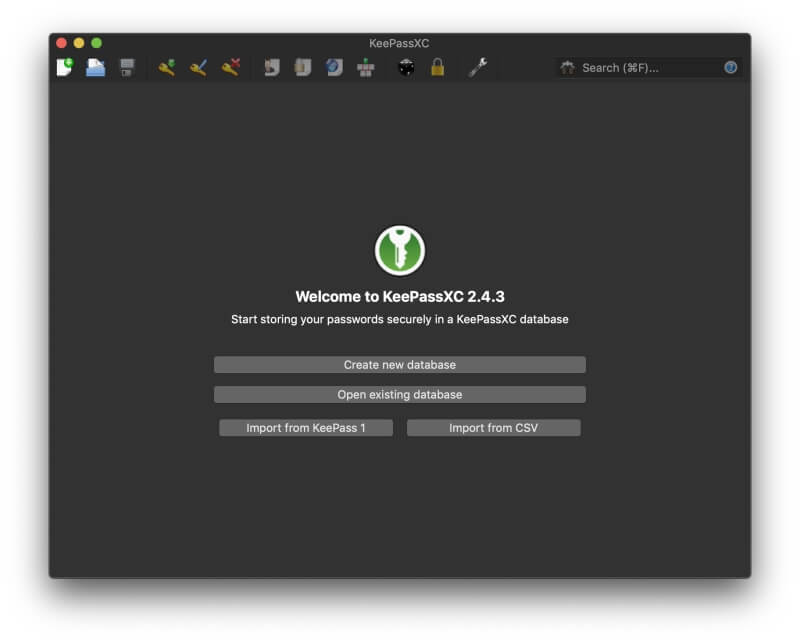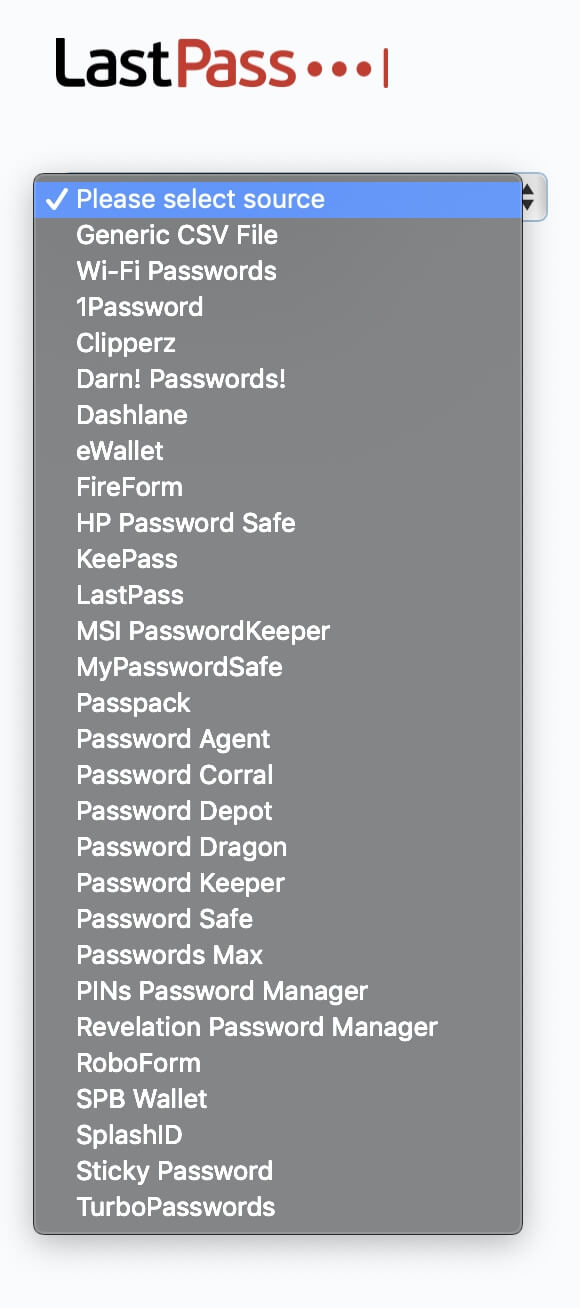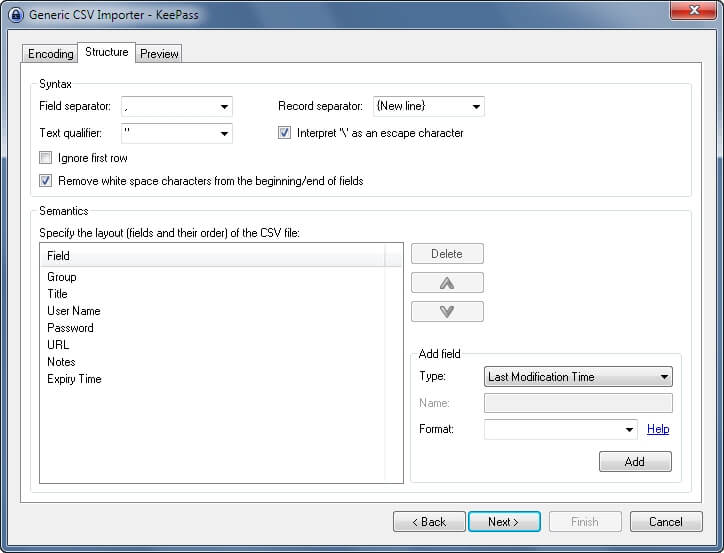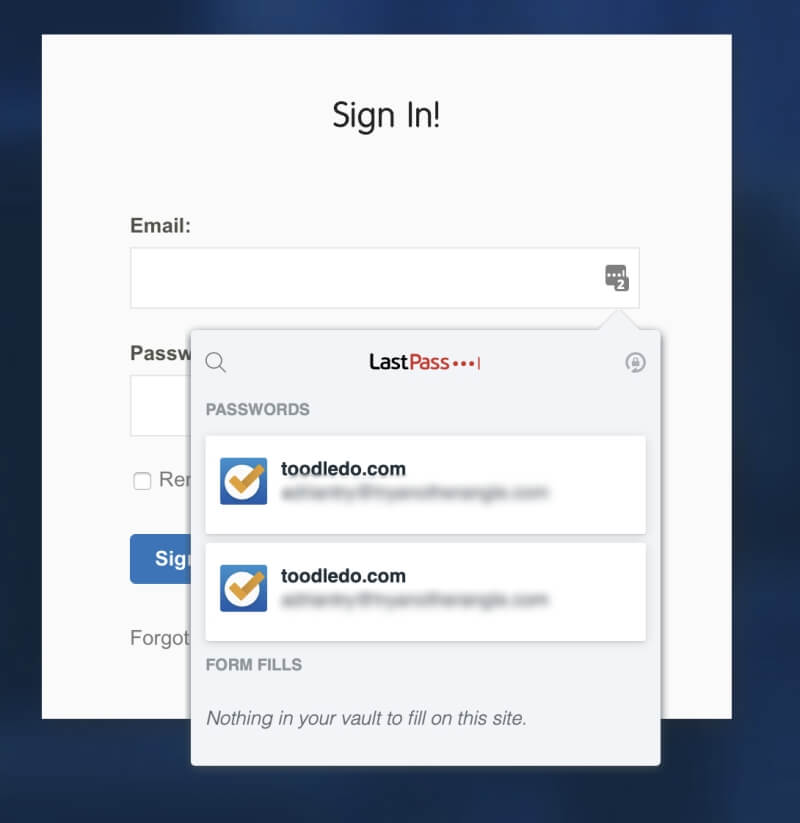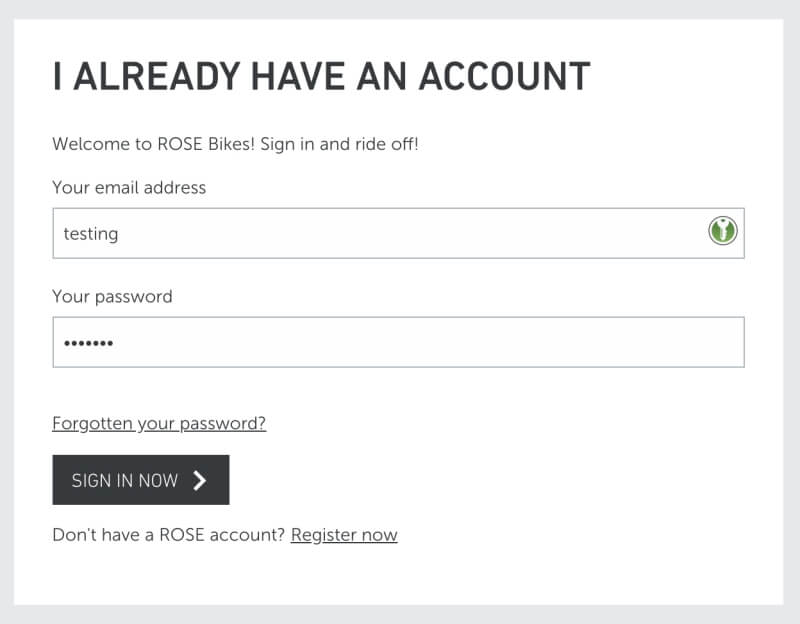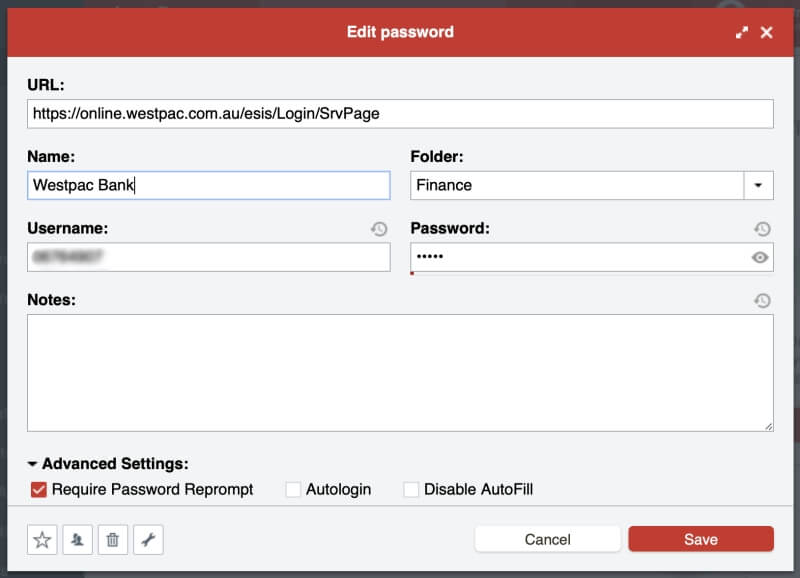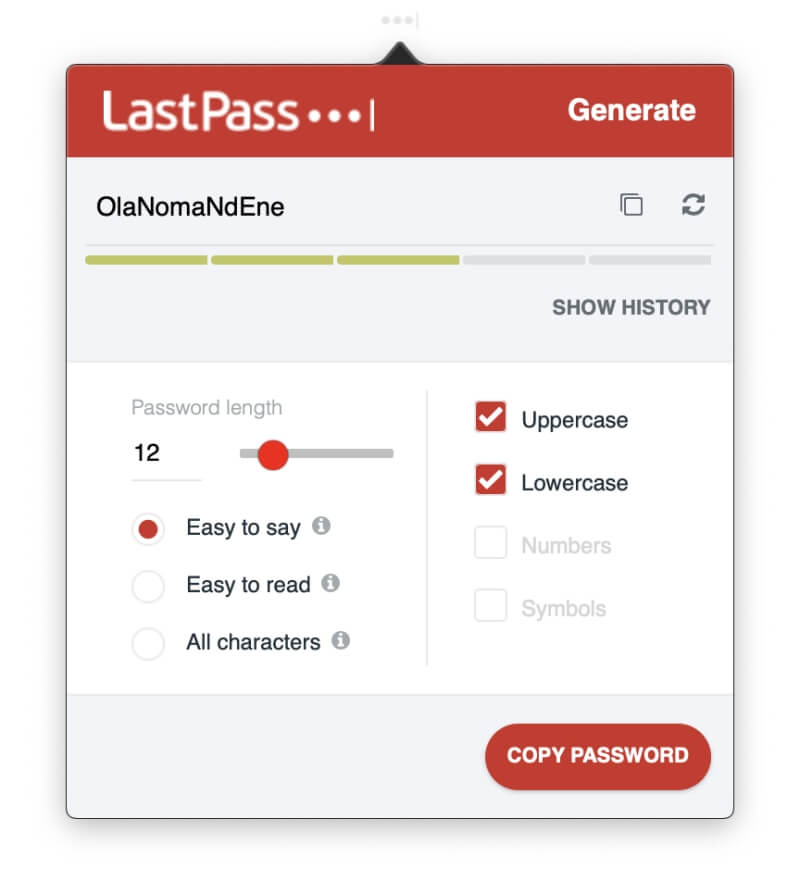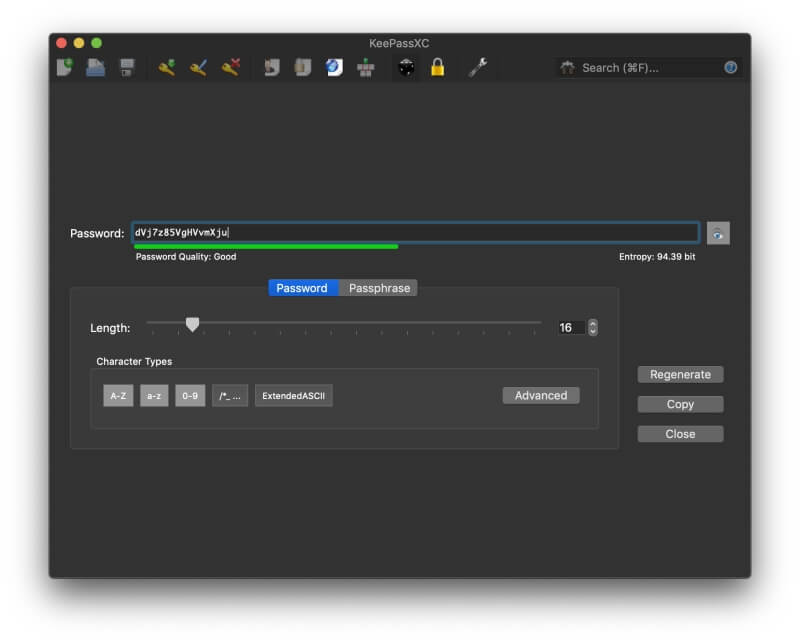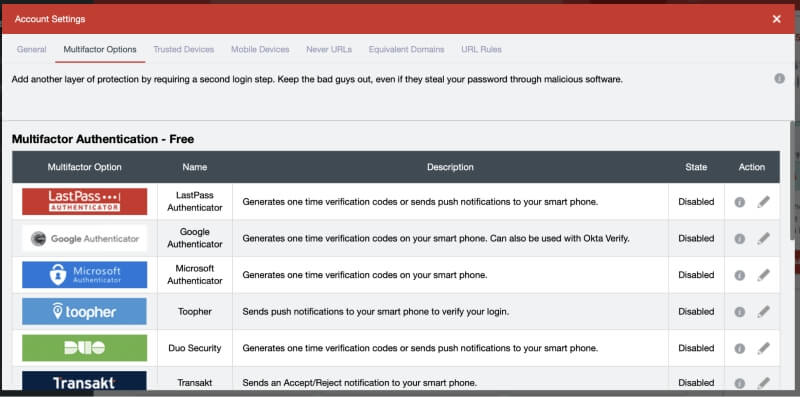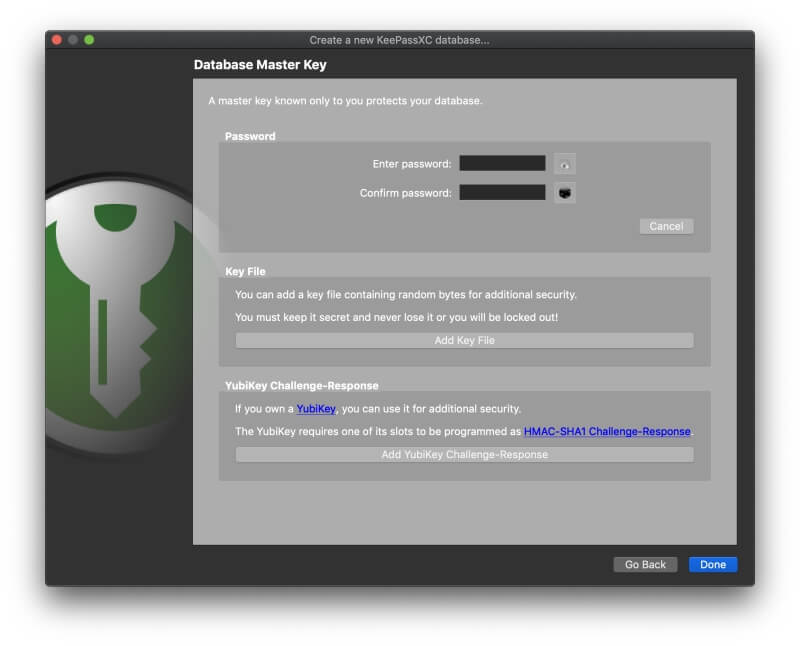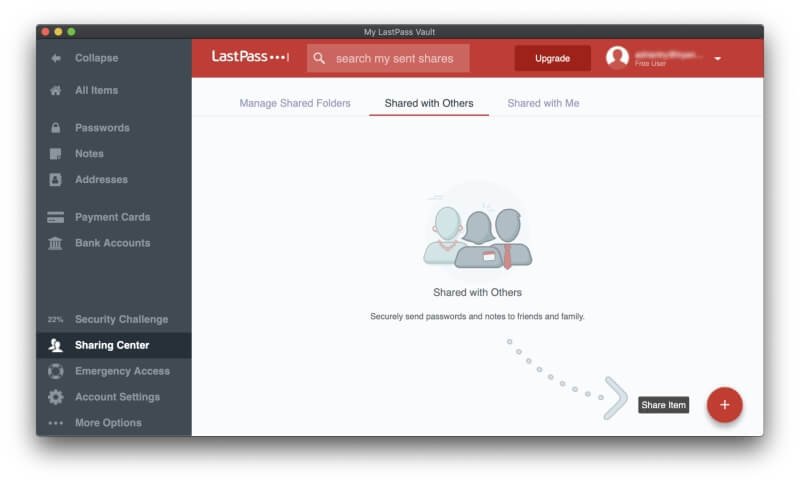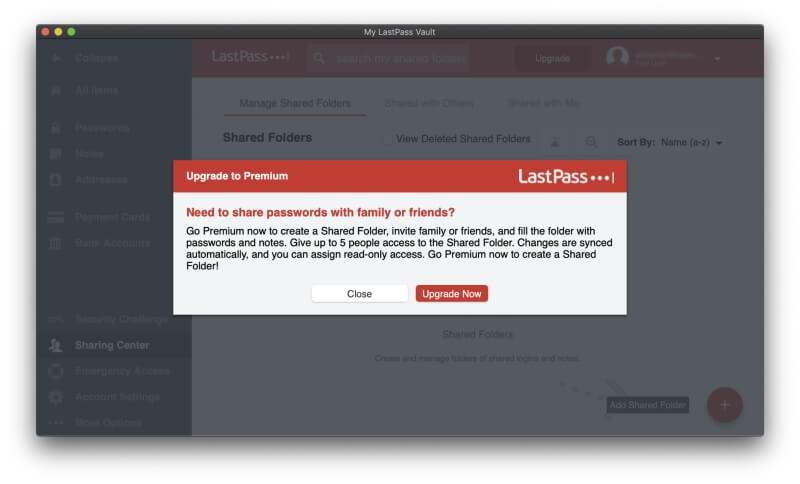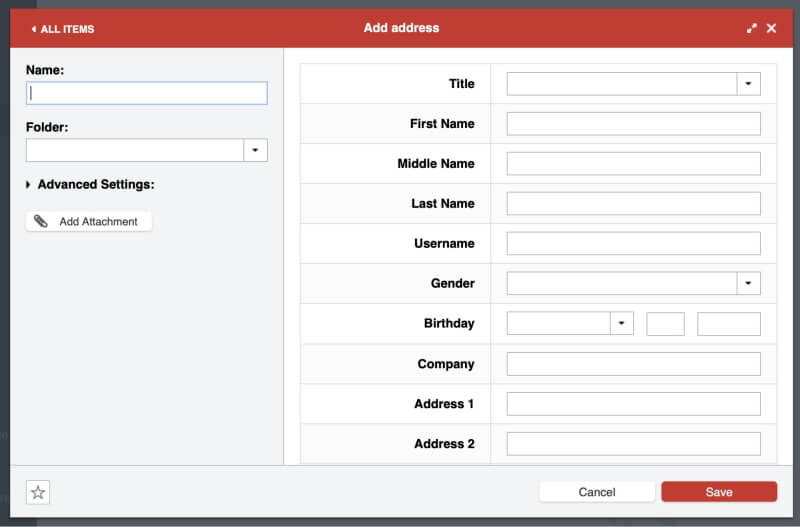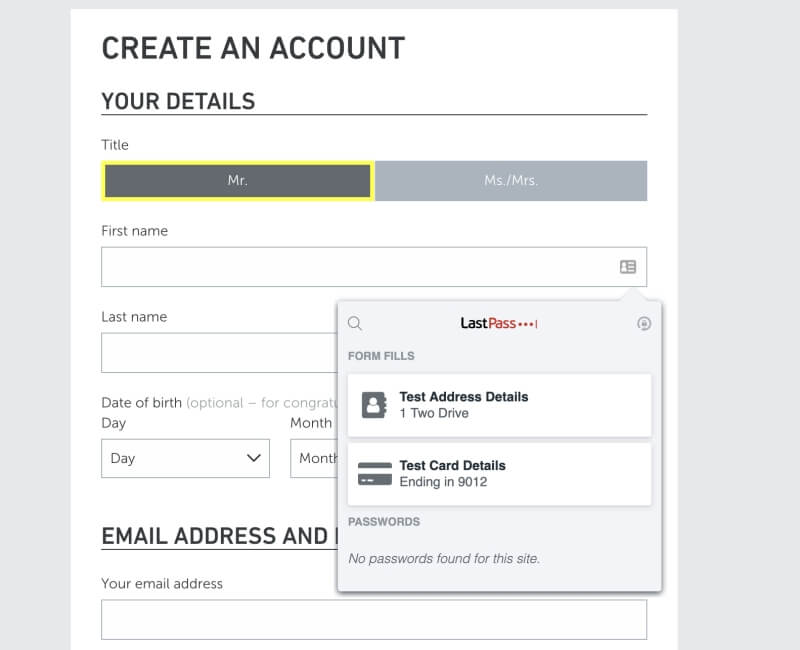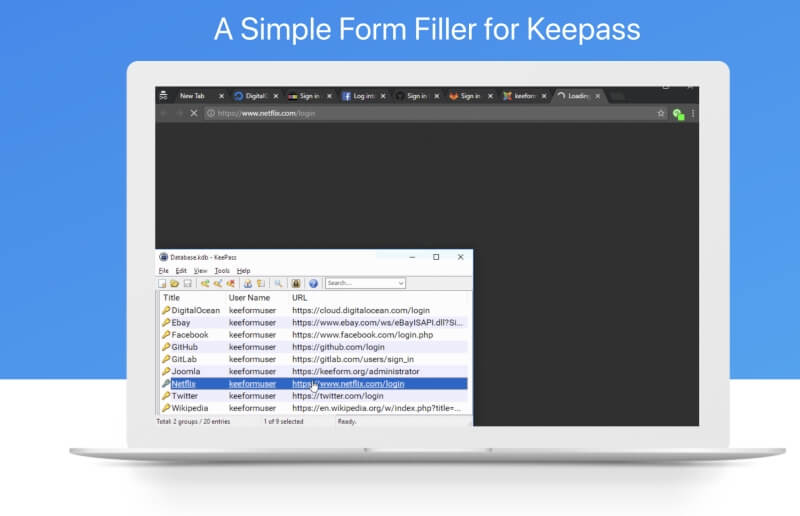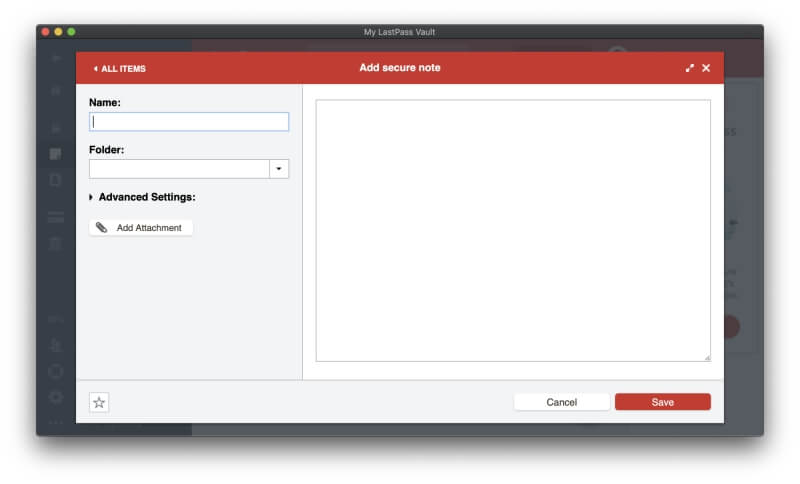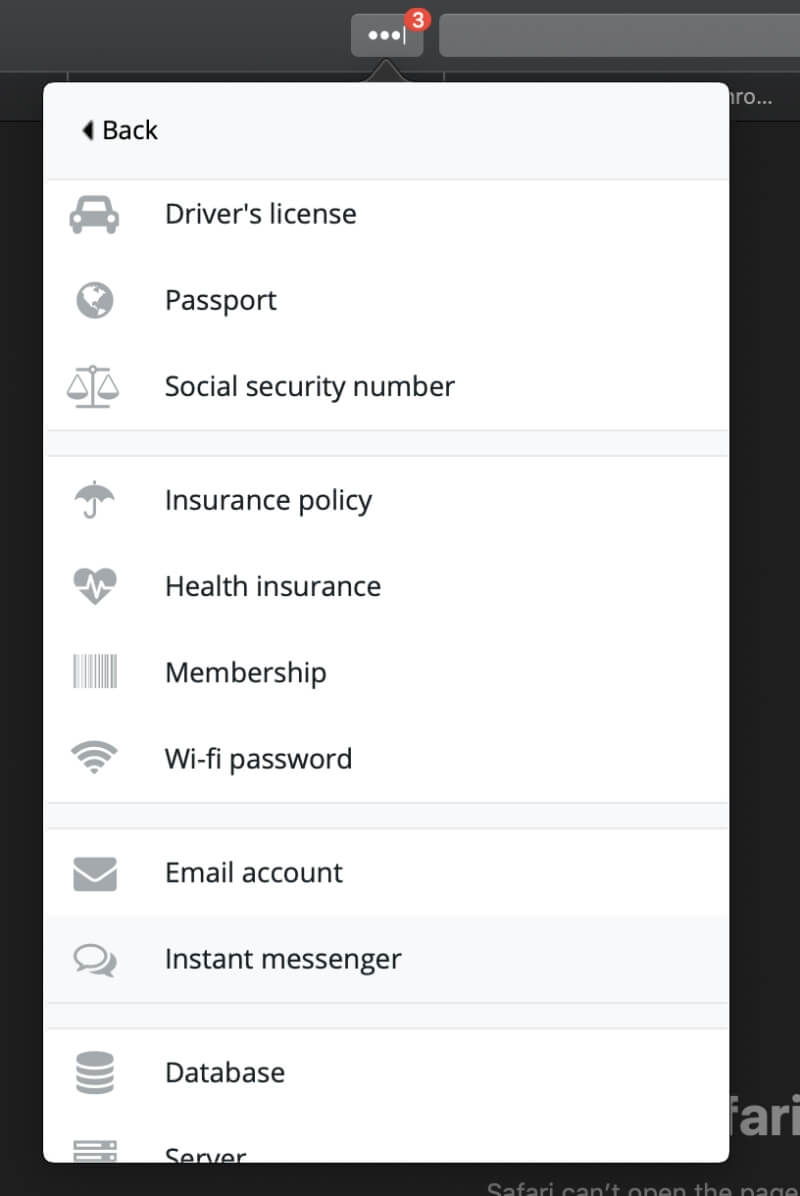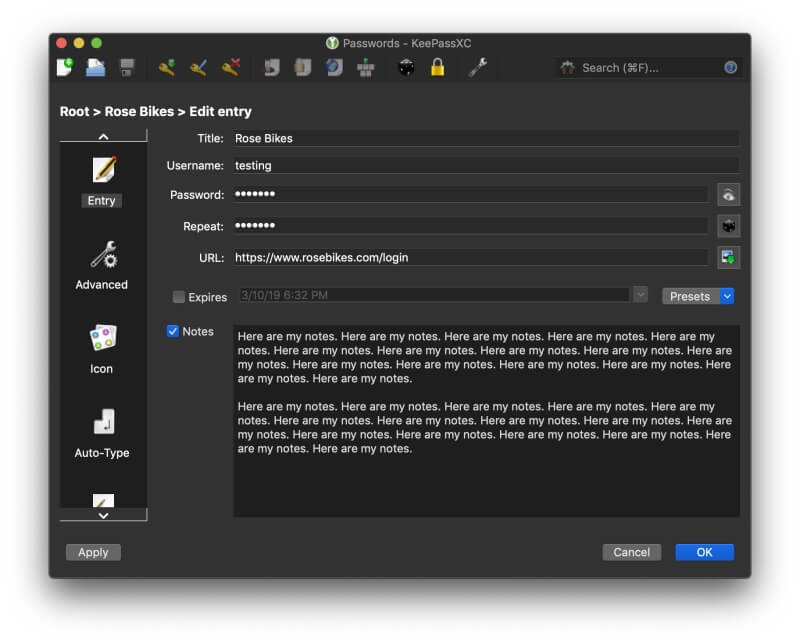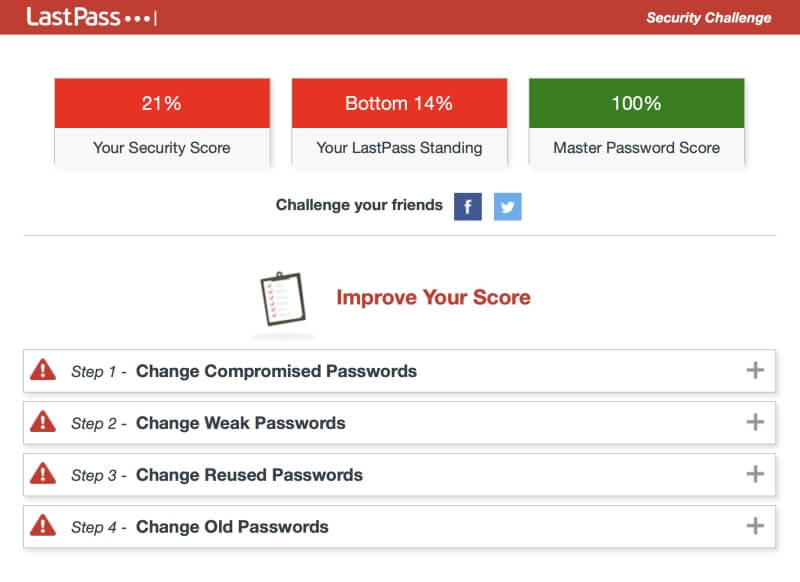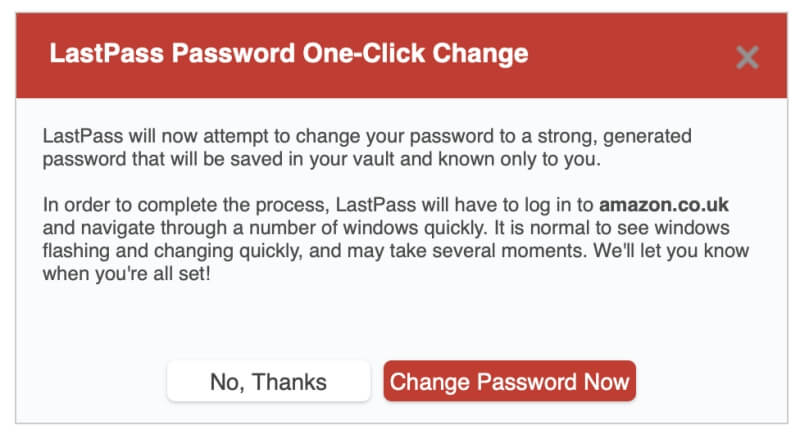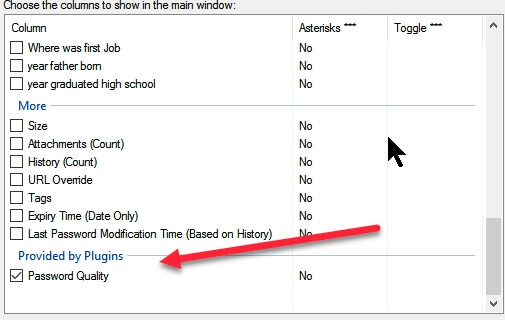LastPass vs KeePass: Vilken ska du använda 2022?
Du behöver ett lösenord för varje webbplats du loggar in på. För många av oss är det hundratals! Hur hanterar du dem? Återanvänder du samma lösenord, håller du en lista någonstans eller klickar regelbundet på länken för återställ lösenord?
Det finns ett bättre sätt. Lösenordshanterare kommer att hålla reda på dem åt dig, och LastPass och KeePass är två populära men väldigt olika val. Hur jämför de? Denna jämförelserecension täcker dig.
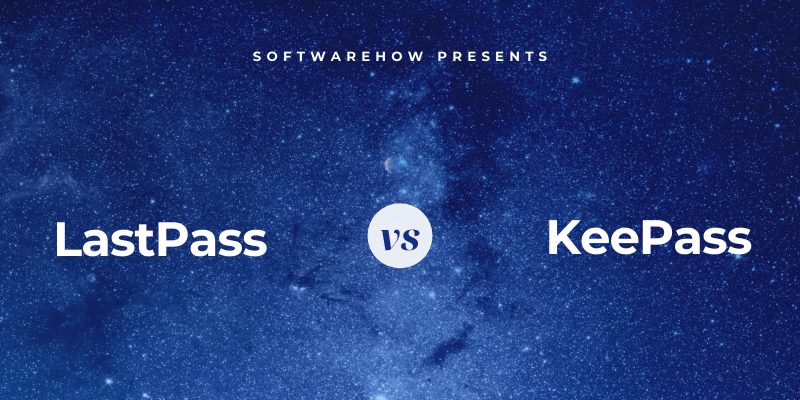
Lastpass är en populär lösenordshanterare som är lätt att använda och erbjuder en fungerande gratis plan. Betalprenumerationer lägger till funktioner, prioriterad teknisk support och extra lagringsutrymme. Det är främst en webbaserad tjänst och appar erbjuds för Mac, iOS och Android. Läs vår detaljerade LastPass -granskning att lära sig mer.
KeePass är ett nördigare alternativ med öppen källkod som lagrar dina lösenord på din dator snarare än i molnet. Mjukvaran är ganska teknisk och kan passa avancerade användare. En Windows-version är tillgänglig officiellt, och det finns en hel del inofficiella portar till andra operativsystem. En rad plugins har utvecklats som ökar funktionaliteten i appen.
INNEHÅLLSFÖRTECKNING
LastPass vs KeePass: Head-to-Head-jämförelse
1. Stödda plattformar
Du behöver en lösenordshanterare som fungerar på varje plattform du använder. LastPass passar räkningen och fungerar med alla större operativsystem och webbläsare:
- Desktop: Windows, Mac, Linux, Chrome OS,
- Mobil: iOS, Android, Windows Phone, watchOS,
- Webbläsare: Chrome, Firefox, Internet Explorer, Safari, Edge, Maxthon, Opera.
KeePass är annorlunda. Den officiella versionen är en Windows-app, och eftersom den är öppen källkod har olika individer kunnat porta den till andra operativsystem. Alla dessa portar är inte av samma kvalitet, och det finns flera alternativ för varje operativsystem, inklusive:
- 5 för Mac,
- 1 för Chromebook,
- 9 för iOS,
- 3 för Android,
- 3 för Windows Phone,
- 3 för Blackberry,
- 1 för Pocket PC,
- och mer!
Dessa alternativ kan vara förvirrande! Det finns inget enkelt sätt att veta vilken version som är bäst för dig förutom att prova några. När jag utvärderade appen på min iMac använde jag KeePassXC.
Om du använder KeePass på flera enheter kommer dina lösenord inte att synkroniseras mellan dem automatiskt. De lagras i en enda fil, och du måste synkronisera den filen med Dropbox eller en liknande tjänst.
Vinnare: LastPass stöder de flesta populära plattformarna direkt, medan KeePass förlitar sig på portar från tredje part.
2. Fyll i lösenord
LastPass låter dig lägga till lösenord på ett antal sätt: genom att lägga till dem manuellt, genom att se dig logga in och lära dig dina lösenord ett och ett, eller genom att importera dem från en webbläsare eller annan lösenordshanterare.
KeePass lär sig inte dina lösenord när du skriver dem, men det låter dig lägga till dem manuellt eller importera dem från en CSV-fil (‘kommaseparerade värden’), ett format som de flesta lösenordshanterare kan exportera till.
Vissa granskare nämnde att appen kan importera direkt från ett antal andra lösenordshanterare, men den version jag använder gör det inte. KeePass kan inte lära sig dina lösenord genom att se dig logga in på webbplatser.
När du väl har några lösenord i valvet kommer LastPass automatiskt att fylla i ditt användarnamn och lösenord när du kommer till en inloggningssida.
När jag hittade rätt Chrome-tillägg (i mitt fall är det KeePassXC-Browser) erbjöd KeePass samma bekvämlighet. Dessförinnan tyckte jag att det var svårare att initiera en inloggning direkt från appen och mindre bekvämt än andra lösenordshanterare.
LastPass har en fördel: det låter dig anpassa dina inloggningar sida för sida. Jag vill till exempel inte att det ska vara för lätt att logga in på min bank, och föredrar att behöva skriva ett lösenord innan jag loggas in.
Vinnare: LastPass. Det låter dig anpassa varje inloggning individuellt, så att du kan kräva att ditt huvudlösenord skrivs in innan du loggar in på en webbplats.
3. Skapa nya lösenord
Dina lösenord bör vara starka – ganska långa och inte ett ordboksord – så de är svåra att bryta. Och de bör vara unika så att om ditt lösenord för en webbplats äventyras kommer dina andra webbplatser inte att vara sårbara. Båda apparna gör detta enkelt.
LastPass kan generera starka, unika lösenord när du skapar en ny inloggning. Du kan anpassa längden på varje lösenord, och typen av tecken som ingår, och du kan ange att lösenordet är lätt att säga eller lätt att läsa, för att göra lösenordet lättare att komma ihåg eller skriva när det behövs.
KeePass kommer också att generera lösenord automatiskt och erbjuder liknande anpassningsalternativ. Men du måste göra detta från appen snarare än din webbläsare.
Vinnare: Slips. Båda tjänsterna kommer att generera ett starkt, unikt, konfigurerbart lösenord när du behöver ett.
4. Säkerhet
Att lagra dina lösenord i molnet kan bekymra dig. Är det inte som att lägga alla dina ägg i en korg? Om ditt konto hackades skulle de få tillgång till alla dina andra konton. LastPass vidtar åtgärder för att säkerställa att om någon upptäcker ditt användarnamn och lösenord, kommer de fortfarande inte att kunna logga in på ditt konto.
Du loggar in med ett huvudlösenord, och du bör välja ett starkt. För ytterligare säkerhet använder appen tvåfaktorsautentisering (2FA). När du försöker logga in på en obekant enhet får du en unik kod via e-post så att du kan bekräfta att det verkligen är du som loggar in.
Premiumprenumeranter får ytterligare 2FA-alternativ. Denna säkerhetsnivå är tillräcklig för de flesta användare – även när LastPass bröts upp kunde hackarna inte hämta något från användarnas lösenordsvalv.
KeePass kringgår problemet med att lagra dina lösenord online genom att lagra dem lokalt, på din egen dator eller nätverk. Om du bestämmer dig för att använda en synkroniseringstjänst som Dropbox för att göra dem tillgängliga på dina andra enheter, välj en som använder säkerhetspraxis och policyer som du är bekväm med.
Liksom LastPass krypterar KeePass ditt valv. Du kan låsa upp den med antingen ett huvudlösenord, nyckelfil eller båda.
Vinnare: Slips. LastPass vidtar starka säkerhetsåtgärder för att skydda dina data i molnet. KeePass håller dina lösenord säkert krypterade på din egen dator. Om du behöver synkronisera dem till andra enheter flyttas alla säkerhetsproblem nu till den synkroniseringstjänst du väljer.
5. Lösenordsdelning
Istället för att dela lösenord på en papperslapp eller ett textmeddelande, gör det säkert med en lösenordshanterare. Den andra personen kommer att behöva använda samma som du, men deras lösenord uppdateras automatiskt automatiskt om du ändrar dem, och du kommer att kunna dela inloggningen utan att de faktiskt vet lösenordet.
Alla LastPass-planer låter dig dela lösenord, inklusive det gratis. Delningscentret visar dig med ett ögonkast vilka lösenord du har delat med andra och vilka de har delat med dig.
Om du betalar för LastPass kan du dela hela mappar och hantera vem som har åtkomst. Du kan ha en familjemapp till vilken du bjuder in familjemedlemmar och mappar för varje team du delar lösenord med. Sedan, för att dela ett lösenord, lägger du bara till det i rätt mapp.
KeePass tar ett helt annat tillvägagångssätt. Det är ett fleranvändarprogram, så om du lagrar ditt valv på en delad nätverksenhet eller filserver kan andra komma åt samma databas med ditt huvudlösenord eller nyckelfil.
Det här är inte lika finkornigt som med LastPass – du väljer att dela med dig av allt eller inget. Du kan skapa olika lösenordsdatabaser för olika ändamål och bara dela ditt lösenord för vissa, men detta är mycket mindre bekvämt än LastPass’s tillvägagångssätt.
Vinnare: LastPass. Det låter dig dela lösenord och (om du betalar) mappar med lösenord med andra.
6. Webbformulärsfyllning
Förutom att fylla i lösenord kan LastPass automatiskt fylla i webbformulär, inklusive betalningar. Dess Adresssektion lagrar din personliga information som kommer att fyllas i automatiskt när du gör inköp och skapar nya konton – även när du använder den kostnadsfria planen.
Detsamma gäller sektionerna Betalkort och Bankkonton.
När du behöver fylla i ett formulär erbjuder LastPass att göra det åt dig.
KeePass kan inte fylla i formulär som standard, men tredje part har skapat plugins som kan. En snabb sökning på sidan KeePass Plugins och Extensions hittar minst tre lösningar: KeeForm, KeePasser och WebAutoType. Jag har inte provat dem, men vad jag kan säga verkar de inte göra jobbet lika bekvämt som LastPass.
Vinnare: LastPass. Det kan fylla i webbformulär inbyggt och verkar bekvämare än KeePass’s formulärfyllande plugins.
7. Privata dokument och information
Eftersom lösenordshanterare tillhandahåller en säker plats i molnet för dina lösenord, varför inte lagra annan personlig och känslig information där också? LastPass erbjuder en anteckningssektion där du kan lagra din privata information. Se det som en digital anteckningsbok som är lösenordsskyddad där du kan lagra känslig information som personnummer, passnummer och kombinationen till ditt kassaskåp eller larm.
Du kan bifoga filer till dessa anteckningar (samt adresser, betalkort och bankkonton, men inte lösenord). Gratis användare tilldelas 50 MB för filbilagor och Premium-användare har 1 GB. För att ladda upp bilagor med en webbläsare måste du ha installerat den ‘binäraktiverade’ LastPass Universal Installer för ditt operativsystem.
Slutligen finns det ett brett utbud av andra personliga datatyper som kan läggas till i LastPass, såsom körkort, pass, personnummer, databas- och serverinloggningar och mjukvarulicenser.
Även om KeePass inte har en separat sektion för ditt referensmaterial, kan du lägga till anteckningar till vilket lösenord som helst. Jag antar att du kan lägga till en post bara för att spela in anteckningar, men det går inte att jämföra med LastPass rika funktionsuppsättning.
Vinnare: LastPass. Det låter dig lagra säkra anteckningar, ett brett utbud av datatyper och filer.
8. Säkerhetsrevision
Då och då kommer en webbtjänst som du använder att hackas och ditt lösenord äventyras. Det är ett bra tillfälle att byta lösenord! Men hur vet du när det händer? Det är svårt att hålla reda på så många inloggningar, men många lösenordshanterare låter dig veta, och LastPass Security Challenge-funktion är ett bra exempel.
- Den kommer att gå igenom alla dina lösenord och leta efter säkerhetsproblem, inklusive:
- komprometterade lösenord,
- svaga lösenord,
- återanvända lösenord och
- gamla lösenord.
LastPass kommer till och med erbjuda dig att automatiskt ändra lösenorden för vissa webbplatser åt dig, vilket är otroligt praktiskt och till och med tillgängligt för dem som använder gratisplanen.
KeePass har inget jämförbart. Det bästa jag kunde hitta är ett plugin för lösenordskvalitetsuppskattning som lägger till en kolumn för att rangordna ditt lösenords styrka, vilket hjälper dig att identifiera svaga lösenord.
Vinnare: LastPass. Den varnar dig för lösenordsrelaterade säkerhetsproblem, inklusive när en webbplats du använder har blivit intrång, och erbjuder även att byta lösenord automatiskt, även om inte alla webbplatser stöds.
9. Prissättning och värde
De flesta lösenordshanterare har prenumerationer som kostar $35-40/månad. Dessa två appar går mot strömmen genom att låta dig hantera dina lösenord gratis.
KeePass är helt gratis, utan begränsningar. LastPass erbjuder en mycket användbar gratis plan – en som låter dig synkronisera ett obegränsat antal lösenord till ett obegränsat antal enheter, såväl som de flesta funktioner du behöver. Det erbjuder också ytterligare planer som kräver att du betalar ett abonnemang:
- Premium: 36 USD/år,
- Familjer (6 familjemedlemmar inkluderade): 48 USD/år,
- Team: $48/användare/år,
- Företag: upp till $96/användare/år.
Vinnare: Slips. KeePass är helt gratis, och LastPass erbjuder en utmärkt gratis plan.
SLUTOMDÖME
Idag behöver alla en lösenordshanterare. Vi hanterar för många lösenord för att hålla dem alla i våra huvuden, och att skriva dem manuellt är inte kul, särskilt när de är långa och komplexa. Både LastPass och KeePass är utmärkta applikationer med lojala följare.
Om du inte är en nörd rekommenderar jag starkt att du väljer LastPass framför KeePass. Jag är bekant med programvara med öppen källkod – jag använde Linux som mitt enda operativsystem i nästan ett decennium (och älskade det) – så jag förstår att det finns en viss tillfredsställelse som kommer från att lösa tekniska pussel för att få en app att bete sig som du vilja. Men de flesta känner inte så.
Lastpass är mycket mer användbar och mycket mer kapabel. Det kommer att göra dina lösenord tillgängliga på alla dina enheter utan att behöva tillgripa en tredjepartslösning. Det låter dig också dela dina lösenord med andra, hantera känsliga dokument och information, erbjuder fullständig lösenordsgranskning och erbjuder dig att ändra dina lösenord automatiskt.
KeePass har en plats för tekniska användare som är villiga att anstränga sig för att få det att fungera som de vill. Vissa användare kommer att uppskatta att din data lagras säkert på din egen dator snarare än i molnet, andra kommer att älska hur anpassningsbar och utbyggbar den är, och många kommer att uppskatta att den är öppen källkod.
LastPass eller KeePass, vilken passar dig? Jag tror att beslutet för de flesta av er är ganska klippt och torrt. Men om du har problem med att bestämma dig rekommenderar jag att du noggrant utvärderar varje app för att själv se vilken som passar dina behov bäst.
Senaste artiklarna